Bakit nag-freeze ang laptop ko?
 Ang isang laptop ay isang medyo kumplikadong piraso ng kagamitan, na tumatakbo sa high-tech na software, at hindi nakakagulat na sa paglipas ng panahon, ang mga problema ay nagsisimulang lumitaw sa operasyon nito sa anyo ng mga pana-panahong pag-freeze at isang pagtaas sa oras ng pagproseso ng mga kahilingan ng gumagamit. Tatalakayin ng artikulong ito ang mga pangunahing dahilan kung bakit maaaring magsimulang mag-freeze ang isang laptop pagkatapos ng ilang minuto ng operasyon, pati na rin ang mga paraan upang itama ang mga posibleng problema sa device.
Ang isang laptop ay isang medyo kumplikadong piraso ng kagamitan, na tumatakbo sa high-tech na software, at hindi nakakagulat na sa paglipas ng panahon, ang mga problema ay nagsisimulang lumitaw sa operasyon nito sa anyo ng mga pana-panahong pag-freeze at isang pagtaas sa oras ng pagproseso ng mga kahilingan ng gumagamit. Tatalakayin ng artikulong ito ang mga pangunahing dahilan kung bakit maaaring magsimulang mag-freeze ang isang laptop pagkatapos ng ilang minuto ng operasyon, pati na rin ang mga paraan upang itama ang mga posibleng problema sa device.
Ang nilalaman ng artikulo
Mga posibleng dahilan ng pagyeyelo ng laptop
Bago ka magsimulang ayusin ang problema, magiging kapaki-pakinabang upang matukoy kung ano ang maaaring naging sanhi nito. Kabilang sa mga pinakakaraniwang dahilan kung bakit nag-freeze ang mga laptop, netbook at ilang iba pang kagamitan sa mobile, itinatampok ng karamihan sa mga eksperto ang:
- Hindi sapat na mapagkukunan ng RAM.
- Overheating ng device.
- Malware.
- Mga problema sa hard drive.
- Labis na bilang ng "pagmabagal" na mga entry sa registry.
- Hindi sapat na mapagkukunan ng processor.
- Overloaded ang system sa mga autostart program.
- Fragmentation ng solid-state drive, umaapaw sa mga file.

Tulad ng naiintindihan mo mula sa listahan na ipinakita, maaaring mayroong maraming mga kadahilanan para sa pagyeyelo ng isang computer, ngunit lahat ng mga ito ay maaaring nahahati sa software (mga problema sa OS) at hardware (mga problema sa hardware).
Mahalaga! Kung ang gumagamit ay hindi nakapag-iisa na mahanap ang sanhi ng mga pag-freeze, kung gayon mas mabuti para sa kanya na makipag-ugnay sa isang service center na may katulad na problema, na ang mga espesyalista ay magagawang tumpak na matukoy ang sanhi ng problema at maalis ito nang mahabang panahon. oras.
Ano ang gagawin kung nag-freeze ang iyong laptop
Kung ang aparato ay nag-overheat, ang gumagamit ay inirerekomenda na linisin ang mga cooler nito, pati na rin ang kaso mula sa alikabok mula sa loob. Ang pamamaraang ito ay medyo simple, gayunpaman, dahil sa ang katunayan na kailangan mong magtrabaho sa maliliit at marupok na mga bahagi, hindi lahat ng mga gumagamit ay nagpasya na isagawa ito nang nakapag-iisa. Kung ang laptop ay halos bago at walang ganap na lugar para sa alikabok na manggagaling, inirerekomenda na bumili ng isang espesyal na cooling pad para sa device.
Kung pinag-uusapan natin ang tungkol sa pag-freeze sa trabaho dahil sa kakulangan ng RAM o pagiging produktibo ng processor, ang user ay mayroon lamang dalawang opsyon:
- huwag gumamit ng software na mag-overload sa device;
- "i-upgrade" ang iyong laptop sa pamamagitan ng pagpapalit ng RAM ng mas moderno.
Ang isang laptop ay isang medyo mobile device, at kadalasang napapailalim sa mga negatibong impluwensya tulad ng mga pagkabigla at bahagyang epekto sa katawan sa panahon ng transportasyon at paglilipat. Ang mga shocks na ito ang kinatatakutan ng hard drive, isa sa mga bahagi kung saan maaaring nakasalalay ang tamang operasyon ng device. Maaari mong bahagyang "gamutin" ang isang bahagyang nasira na hard drive gamit ang isang karaniwang programa sa pagbawi ng disk, ngunit ang pamamaraang ito ay hindi palaging nakakatulong.
Mahalaga! Minsan makakatulong ang tinatawag na hard drive defragmentation. Mahahanap mo ang feature na ito sa karaniwang Start menu utility. Kapansin-pansin na kung minsan ang proseso ng defragmentation ay maaaring tumagal ng mahabang panahon (lalo na kung ang disk ay puno ng data), kaya dapat kang maging mapagpasensya bago ito i-on.
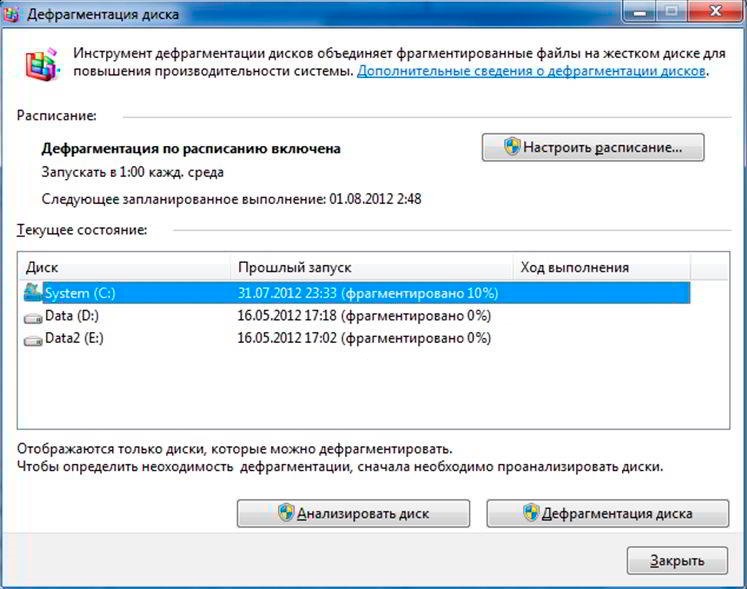
Kung pinag-uusapan natin ang tungkol sa mga panganib sa software para sa pinakamainam na operasyon ng laptop, kung gayon ang mga virus ay darating sa unahan. Ang unang desisyon ng gumagamit sa karamihan ng mga naturang kaso ay ang pag-download ng isang mataas na kalidad na antivirus program (madalas na libre), ngunit ang mga naturang programa ay minsan ay nag-i-install ng maraming karagdagang mga application kasama ng mga ito, na lalong magpapabagal sa laptop. Ang pinakamainam na solusyon ay magiging mga espesyal na "light" utility na walang karagdagang software (halimbawa, ang sikat na "Cure it" mula sa Dr. Web).
Tulad ng para sa paglilinis ng pagpapatala, mayroon ding espesyal na software para dito. Ang pinakasikat na utility para sa paglilinis ng pagpapatala mula sa mga entry tungkol sa mga tinanggal na programa ay CCleaner. Dapat mong gamitin nang mabuti ang naturang software, suriin ang lahat ng iminumungkahi ng program na tanggalin.
Paano i-off ang isang laptop kapag nagyelo
Mayroong ilang mga paraan upang i-deactivate ang isang nakapirming aparato na hindi tumutugon sa mga pagpindot. Ang pinakakaraniwan ay ang kumbinasyon ng key na Ctrl+Alt+Delete, na nagbibigay-daan sa iyong buksan ang task manager o shutdown menu. Kung ang kumbinasyon ng susi ay hindi makakatulong, inirerekomenda ng mga eksperto ang paggamit ng tinatawag na emergency shutdown, kung saan dapat mong pindutin ang power button ng device at hawakan ito ng 3-5 segundo.





